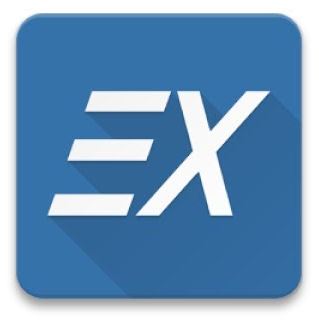На этом уроке ActionScript мы рассмотрим 2 вопроса:
- Рисование во Flash
- Дополнительная информация
Для того чтобы создавать рисунки, кнопки и другую графику, т.е. осуществлять рисование во Flash Вы будете использовать формы. Flash CS5 предлагает большое количество инструментов для этих целей: «карандаш», «ручку» «рисование линий», «кисть» и др. Чтобы создавать примитивные геометрические фигуры, такие как прямоугольник, круг, овал, квадрат, многоугольник Вы будете использовать специальные инструменты именно для таких форм.
Во Flash CS5 есть 5 различных инструментов для создания простых форм: «прямоугольник» (rectangle tool), «овал» (oval tool), «примитив прямоугольника» (rectangle primitive), «примитив овала» (oval primitive) и «многоугольник» (polystar tool). «Прямоугольник» может создавать прямоугольные и квадратные формы, а «овал» овальные и круглые.
Объекты, созданные с помощью инструментов рисования во Flash: «прямоугольник», «овал» и «многоугольник» состоят из заливки и контура.
Flash CS5 предлагает два режима рисования: Merge Drawing model (слитное рисование) и Object Drawing model (объектное рисование). В случае слитного рисования, контур и заливка любого объекта, после его создания, будут существовать отдельно друг от друга. Если Вы, например, переместите контур, то заливка останется на месте. Кроме того все объекты, находящиеся на одном слое будут взимодействовать друг с другом. Если Вы поместите один объект поверх другого, а затем уберете нижний в сторону, то от него будет «отрезана» область пересечения с верхним объектом.
В режиме «объектное рисование» формы автоматически группируются, поэтому заливка и контур объекта становятся как бы единым целым и различные формы, находящиеся на одном слое взаимодействовать не будут.
Чтобы создавать многоугольники и формы типа «звезда» используйте инструмент «многоугольник» (polystar tool).
Какой бы инструмент во время рисования во Flash Вы ни выбрали панель свойств будет отображать его параметры: радиус скругления угла, цвета заливки и контура и пр.
Рисование во Flash форм
Выберите инструмент рисования форм.
Щелкните на инструменте «прямоугольник» (rectangle tool) чтобы нарисовать прямоугольник или квадрат.
Щелкните на «овал» (oval) чтобы нарисовать овал или круг.
Щелкните на «примитив прямоугольника» (rectangle primitive) чтобы нарисовать прямоугольник в режиме объединения контура и заливки.
Щелкните на «примитив овала» (oval primitive) чтобы нарисовать овал в режиме объединения контура и заливки.
Щелкните на «многоугольник» (polystar tool) чтобы нарисовать многоугольник.
Заметьте, что Flash CS5 всегда показывает активной кнопку того инструмента, которым Вы пользовались последним.
Щелкните на инструменте «цвет контура» (stroke color).
Щелкните на инструменте «цвет заливки» (fill color).
В любом месте сцены (Stage) щелкните кнопкой мыши и не отпуская её потяните. Отпустите кнопку.
Вы создали фигуру.
Дополнительная информация
Для того чтобы во время рисования во Flash создать прямоугольник или овал с точными размерами необходимо вызвать диалоговое окно «размеры прямоугольника» (rectangle settings) или «размеры овала» (oval settings). В окне «размеры прямоугольника» можно задать радиус скругления угла если Вам нужен прямоугольник со скругленными углами. Для того чтобы открыть это диалоговое окно нажмите клавишу Alt и щелкните в любом месте на сцене (Stage). Диалоговое окно откроется. Введите в соответствующие поля ширину, высоту и радиус, там где это применимо. Нажмите кнопку OK. Flash поместит созданный прямоугольник или овал в то место на сцене, где Вы щелкнули.
Читать еще: Поэзия о родине. Красивые стихи о россии,о родине
Инструмент «примитив прямоугольника» (rectangle primitive) рисует прямоугольник с небольшими точками в углах для рисования прямоугольников со скругленными углами. Используя инструмент «выделение» (selection tool) Вы можете щелкнуть на одной из этих точек и потянуть, скругляя угол.
В случае с овалом, где тоже есть такие точки, Вы удалите определенный сектор в нем.
Рисование
Как быстро нарисовать в векторе циркулярку для игры (с помощью Pattern Brush в AI)
Небольшой лайфхак, как быстро нарисовать циркулярку для игры.
1.Предварительно ищем, как выглядит этот агрегат (например, на shutterstock), и решаем, какой формы зубчики нам выбрать. А есть из чего выбирать:)
Рисование рук
Кисть, наверное, одна из самых сложных частей тела для рисования и доставляет немало хлопот иллюстраторам. Вспомню опять же книжку Яны Франк «Тайные знания коммерческих иллюстраторов», где она признается, что у многих художников на рисование рук уходит половина времени, отведенного для создания эскиза. Художник Густаво Фернандес как-то сказал, что можно сделать хорошую карьеру только за счет умения хорошо и выразительно рисовать руки.
Композиция. Правило золотого сечения для художника
Выложу здесь кусочек из книжки Яны Франк «Тайные знания коммерческих иллюстраторов», где описано Правило золотого сечения. Это золотое правило используют все художники, но люди, у которых нет академического образования, могут и не знать о нем.
Немного о самой книге: автор раскрывает все тонкости работы коммерческого иллюстратора, с чего начать, как составить портфолио, где найти клиентов и как с ними работать, а также делится техническими хитростями и дает пошаговые рецепты создания качественных изображений.
Яна рассказывает, почему так важно найти свой собственный стиль рисования, почему одни иллюстраторы рисуют мало, а получают много, а другие – наоборот.
Книга написана понятным языком, без лишних заумностей, легко воспринимается, я ее перечитывала дважды. Рекомендую всем, кто интересуется рисованием.
Особенности рисования глаз мульт-персонажам. Типы глаз и характер
Перевод из книги Christopher Hart «How to Draw New Retro-Style Characters».
Поскольку глаза самая выразительная часть лица, выбор верного стиля в рисовании глаз очень важен.
Автор утверждает, что рисуя лицо, начинает с глаз. Если они не получаются, стирает и начинает заново. И это продолжается до тех пор, пока не сможет прочувствовать характер персонажа. Невозможно рисовать позу персонажа и другие части тела, не получив нужные глаза. Потому что глаза работают в первую очередь.
Время, потраченное на глаза, не потрачено впустую. Все ваши усилия будут полностью вознаграждены. Стиль очень важен в рисовании мультяшных глаз, и это в первую очередь касается женских глаз.
Как рисовать фоны для игр и мультиков
Как создавать фоны для флеш-игр – есть отличный доклад здесь. Автор очень хорошо структурировал информацию, затронул вопросы выбора цвета, формы, организации графических элементов в фоновом рисунке. Очень советую к изучению.
Чтобы не повторяться, поделюсь теоретической информацией про фоны для мультиков. Фоны не менее важны в мультике, чем сами персонажи. Они очень многое могут рассказать о персонаже, об истории в целом.
В отличие от фонов для флеш-игр, где позволительно, и даже в некоторых случаях необходимо, делать плоские изображение (например, когда фон двигается), в мультфильмах этот метод категорически не приветствуется. Все плоское считается скучным и мертвым. Итак:
Как сделать персонаж живым – основные правила для художника-аниматора
Существует несколько простих правил, которые позволяют оживить персонаж.
1. Четкий силуэт;
2. Использование реверсивних линий;
3. Объем и глубина в рисунке.
Читать еще: Моруа рассказы. Биография и книги писателя моруа
Проиллюстрирую эти правила на материалах от создателя мультика про Спанч Боба – мультипликатора Sherm Cohen.
Рисование одежды во flash
Время от времени ко мне через сайт обращаются с просьбой подсказать что-то по рисованию или по анимации во флеше.
Я всегда стараюсь отвечать на вопросы, если, конечно, сама владею информацией.
Сегодня пришло письмо с просьбой написать урок по рисованию:
Цветовые ключи (Color keys). Поиск цветового решения
Чтобы ускорить процесс заливки, стоит использовать цветовые ключи. Тем, кто учился в художественной школе, наверняка знаком этот термин. Но не всем так повезло, среди художников и аниматоров много самоучек, как я, например:) На самом деле, цветовые ключи — это поиск цветового решения для персонажей, фонов и всего прочего. Просмотрев немало видео-уроков по рисованию, пришла к выводу, что многие заливают цветом интуитивно, подбирая цвета поочередно, наугад.
Как нарисовать волосы
Не так давно через сайт поступила просьба написать, как я рисовала волосы персонажам для HH.ru. Давненько не выкладывала уроков, и решила — а почему бы и нет, напишу пару строчек про волосы:) Я бы не называла это руководством к действию, как верно рисовать волосы. Что именно так они рисуются, и никак иначе. Просто коротко опишу сам процесс, как это делала я. Возможно, будет интересно не только одному человеку.
Техники и стили рисования во флеше
В своей работе я использую несколько техник рисования. Поскольку мультипликация предполагает стилизованное изображение живых и неживых предметов – налицо полная свобода для фантазии. Но свои фантазии по стилю исполнения желательно обсуждать с заказчиком в самом начале работы, чтобы фантазии стали общими:) Иногда выбор той или иной техники зависит от ее трудоемкости. Например, проще отрисовать карандашом, чем возиться с кисточкой и линиями, которые нужно править, и это требуют большей аккуратности, а значит и времени на исполнения.
По характеру линий можно класифицировать:
1. Однородный контур – рисуется карандашом (Y), в итоге получаются линии одинаковой толщины. Чтобы рисунок не выглядел очень однообразно, можно использовать линии разной толщины, например, по краям толщину линии берем больше, а более мелкие детали (например, элементы одежды) прорисовываем линией потоньше. Такой контур очень удобен для быстрой заливки.
Урок 3. Рисование в редакторе Flash
Урок из серии : «Работа в редакторе Flash»
Любая анимация содержит последовательность статичных изображений, поэтому сначала надо научиться их создавать.
Вы уже умеете рисовать в графическом редакторе Paint. А также работать с векторной графикой в текстовом редакторе Word. Некоторые инструменты Вам знакомы, например Карандаш (Pencil), Кисть (Brush), Линия (Line), Овал (Oval), Прямоугольник (Rectangle), Ластик (Eraser).
Рассмотрим, как создается изображение в редакторе Flash.
В векторной графике все изображения и их фрагменты представляют собой объекты. Они компонуются из простейших объектов (графических примитивов), например линий (прямых или кривых), овалов, прямоугольников.
Графический объект является совокупностью контура и внутренней области. Контур может быть обрамлен обводкой (Strace) – линией, имеющей определенный цвет, толщину и другие особенности, т.е. стиль. Внутренняя область ограничивается контуром, может иметь заливку (Fill). Она также имеет свой стиль.
Для задания цвета обводки и заливки можно использовать панель инструментов, а также панели Набор цветов (Color Swatcher) и смеситель цветов (Color Mixer). Графический объект не обязательно должен содержать одновременно и обводку, и заливку. Можно нарисовать фигуру без обводки или заливки, отключив их на панели инструментов. Можно также удалить обводку или заливку впоследствии.
Каждый объект можно трансформировать, т.е. преобразовывать, изменяя его свойства (например, форму, размер, положение, цвет, прозрачность.).
С самого начала важно приобрести навыки выделения объектов и их частей, а также изменения их свойств. Основной инструмент выделения – Стрелка (Arrow). В версии Flash 8 этот инструмент называется Выделение (Selection).
Читать еще: Фрэнк миллер город грехов. Город грехов
Пример 1. Нарисовать закрашенный прямоугольник (рис. 3.1, а), выделить его и скопировать в буфер обмена. Вставить на рабочее поле четыре его копии и с помощью инструмента Стрелка трансформировать их, как показано на рисунках 3.1 б, в, г, д.
Ход выполнения работы
1. Прежде всего , с помощью инструмента Вид – Сетка (View – Grid) или комбинацией клавиш Ctrl +Э для удобства рисования на рабочем столе отобразим сетку. Она используется только при редактировании и не видна при просмотре.
2. Подберем цвет заливки и обводки. Возьмем инструмент Прямоугольник и нарисуем исходное изображение (см. рис. 3.1, а).
3. Возьмем инструмент выделения Стрелка, при этом указатель мыши примет вид черной стрелки. Выделим весь нарисованный объект (т.е и обводку и заливку) двойным щелчком мыши или заключив в прямоугольник при нажатой левой кнопке мыши (этот способ более универсален, поскольку позволяет выделять сразу несколько объектов). Индикатором выделения объекта служит появление на их изображении мелкой сеточки.
4. Комбинацией клавиш Ctrl + C копируем выделенное изображение в буфер обмена. Затем с помощью Ctrl + V вставим на рабочее поле четыре копии изображения.
5. В первой копии подведем мышку к внутренней области фигуры (при этом ниже стрелки появиться крестик) и перетащим вниз ее заливку, удерживая нажатой левую клавишу мыши. Теперь подведем к верхней стороне обводки, щелчком левой клавиши мыши выделим ее и перетащим вправо. Наконец, выделим правую сторону и нажимаем клавишу Del удалим ее (см. рис. 3.1, б).
6. Во второй копии будем подводить Стрелку к вершинам прямоугольника (при этом у стрелки появляется уголок) и перетаскивать ее. Перетащим две вершины прямоугольника до соединения – получим треугольник. (см. рис. 3.1, в).
7. В третьей и четвертой копиях будем подводить Стрелку к сторонам прямоугольника, (при этом у стрелки появляется дуга) и искривлять их, протаскивая с нажатой клавишей мыши (см. рис. 3.1 г). Если делать это удерживая нажатой клавишу Ctrl, то получаются новые вершины или изломы линий (см. рис. 3.1, д).
Пример 2. Нарисовать голубую чашку (рис. 3.2, а).
Ход выполнения работы
1. Возьмем инструмент Овал, подберем цвет обводки и заливки и изобразим овал. Инструментом Линия нарисуем боковые стенки и дно чашки (рис. 3.2, б).
2. Инструментом выделения Стрелка придадим дну и стенкам требуемую кривизну (рис. 3.2, в).
3. Возьмем инструмент Карандаш, в области Параметры (Option) панели инструментов Tool установим параметр линии сглаживание (Smooth) и нарисуем ручку.
Параметры выделенного объекта отображаются и задаются на панели Свойства (Properties). Ее вид и содержание контекстно-зависимы, т.е. соответствуют выделенному в данный момент объекту и выбранным инструментам.
Так, после выбора инструмента рисования можно задать параметры обводки (Stroke) и заливки (Fill), настроит стиль линий (цвет, толщину, тип штриха).
Тип линии выбирается из предлагаемых образцов: сплошная (solid), штриховая, пунктирная и т.д. и может настраиваться пользователем (кнопка Custom).
Пример 3. Создать изображение, используя инструменты Прямоугольник и Овал и подбирая настройки стиля обводки (Рис. 3.3).
Ход выполнения работы
1. Для изображения солнца с лучами выберем на панели Свойства (Properties) тип линии — пунктирная, настроим стиль обводки (Stroke Style) с помощью кнопки Custom. Установим толщину (Trickness) равную длине его лучей (10). Рисуем круг.
2. Для изображения травы и цыпленка настроим стиль обводки по-другому.
Для травинок зададим следующие параметры: длина (Length) – Random (случайная), повороты (Rotate) — Free (произвольные) и изгибы (Curve) – Very Curved (сильно искривленные). Рисуем зеленый прямоугольник.
3. Изменив только цвет, нарисуем два желтых овала и прямоугольник. С помощью инструмента Стрелка прибавим им подобие цыпленка.
Источники:
http://uroki-flash-as3.ru/uroki-actionscript-3/risovanie-vo-flash.html
http://flash-animated.com/risovanie
http://gospodaretsva.com/urok-3-risovanie-v-redaktore-flash.html